今回はローカルとリモートブランチ(branch)の削除について発行済と未発行に分けて解説します!
開発が完了したブランチ(branch)や、間違って作成してしまったブランチ(branch)など、
ブランチ(branch)を削除したい場面に出くわすと思います!
この記事では、VSCodeを使ってブランチ(branch)を簡単かつ安全に削除する方法を、ステップバイステップで解説します。初心者の方でも迷わず操作できるよう、詳細に説明していきますので、最後までお読みください。
githubでローカルリポジトリを削除する方法は下記記事を参考にしてください

現役エンジニアの私がおすすめするプログラミングスクールの紹介はこちらから

- この記事はこんな人にオススメ
-
- ローカルブランチ(branch)の削除方法が知りたい
- リモートブランチ(branch)の削除方法が知りたい
- 発行済と未発行ブランチ(branch)の削除方法が知りたい
発行済みブランチ(branch)の削除 #ブランチ(branch)を削除する
vscodeで発行済ブランチを削除する。
VSCodeの使いやすいグラフィカルインターフェースを使って、ブランチを削除する方法を見ていきましょう。
- ソース管理ビューを開く(ショートカット::control + shift + G)
- 三点リーダー(その他の操作)を押しブランチを選択
- ”ブランチを削除”を選択
- 中央上部のサーチボックスにブランチが表示されるので削除したいブランチを選択
- 確認ダイアログが表示されたら「OK」をクリックします。
具体的なやり方は下記の動画でチェック
vscodeで発行済ブランチをターミナルから削除する
| コマンド | git branch -d ブランチ名 |
1.ターミナルで、以下のコマンドを入力します
//発行済みブランチの削除
git branch -d ブランチ名未発行ブランチの削除 #ローカルブランチを削除する
作成したがまだプッシュしていないブランチの削除
vscodeで未発行ブランチを削除する。
vscodeの場合は発行済と同じやり方です
具体的なやり方は下記の動画でチェック
ターミナルで未発行ブランチを削除する。
| コマンド | git branch -D ブランチ名 |
- ターミナルで、以下のコマンドを入力します
//未発行ブランチの削除
git branch -D ブランチ名※ターミナルの場合発行済と未発行の違いは-dの小文字(発行済)、-D大文字(未発行)となってます
リモートブランチの削除 #リモートブランチを削除する
1,Githubのプロジェクト画面からbranchesをクリックします!
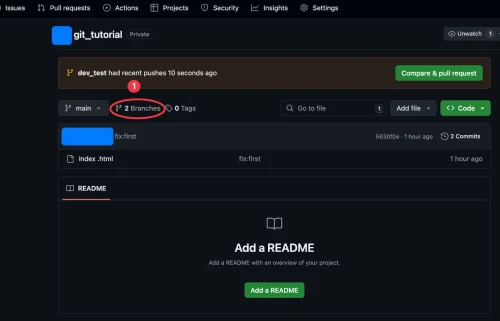
2,次に削除したいリモートブランチの右端にゴミ箱マークがあるのでクリックすると削除できます

この記事で使用しているツールはこちら

スクリーンショットから画像編集までClean Shot X for Macで行ってます。
どんな事ができるかを下記記事で解説してるので、便利ツールが気になる方は見るべし!

まとめ
この記事で紹介した方法を参考に、削除ができお役に立てれば幸いです!
ただし、重要なデータを誤って削除してしまわないよう、常に慎重に操作することを忘れずに行ってください。※自己責任でお願いします!
githubの使い方を網羅したい方は下記をご覧ください↓↓

もし不安な方は一度公式ドキュメントや信頼できるチュートリアルを参考にしながら、行うと安心ですね。
素敵な開発ライフになることを心から祈ってます!
以上太郎でしたー!






コメント